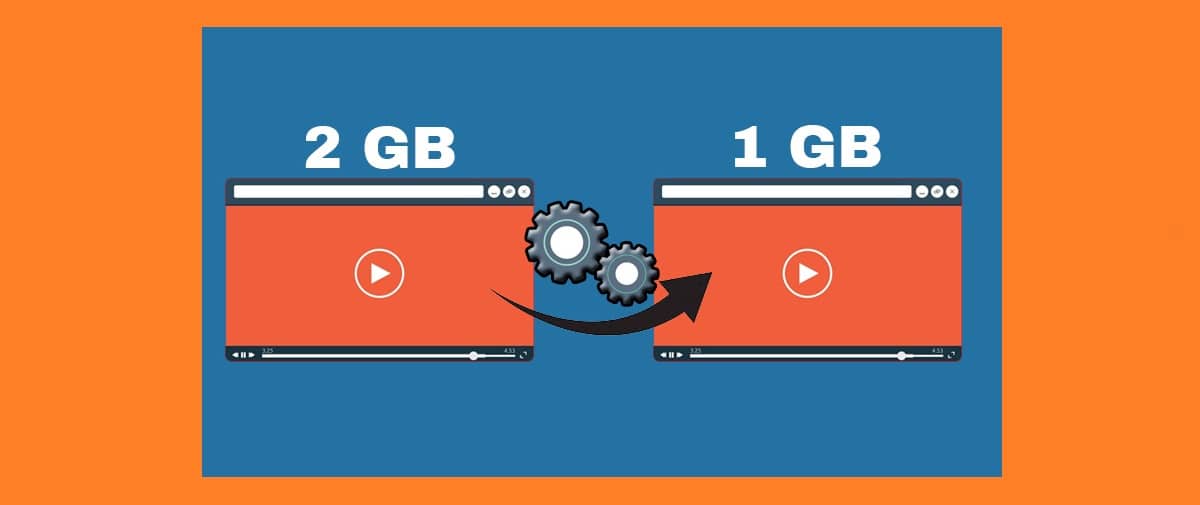
Er zijn talloze tools die ons kunnen helpen videoformaat verkleinen, waardoor we opslagruimte op onze apparaten kunnen besparen of het voor ons gemakkelijker maken om het bestand op sociale netwerken te delen (grote bestandsgroottes zijn vaak de oorzaak van lage download- en uploadsnelheden). Bovendien zorgen de meeste van hen ook voor vele andere bewerkingsfuncties die erg handig kunnen zijn.
Maar het gaat niet alleen om het 'kunnen', maar om het goed doen. Een van de belangrijkste problemen waarmee we worden geconfronteerd wanneer we een video willen comprimeren of verkleinen, is dat van de kwaliteitsverlies. Daarom moeten we goed kiezen welke we gebruiken.
Zie ook: De beste gratis online video-editors
Deze tools zijn onder te verdelen in twee categorieën: enerzijds programma's of applicaties; daarentegen gespecialiseerde websites. Het resultaat dat ze ons bieden is min of meer hetzelfde, hoewel met enkele eigenaardigheden die we graag willen weten. De methoden die ze gebruiken zijn ook verschillend, hoewel ze in twee kunnen worden samengevat:
- Pas de videoframesnelheid, resolutie en bitrate aan.
- Converteren naar flash-videobestanden.
We zien wat de opties zijn die we hebben om de bewerking uit te voeren om het videoformaat te verkleinen:
Programma's om video's te comprimeren
Hoewel er veel opties zijn, zijn de twee meest gebruikte en erkende programma's met VLC en Wondershare Uniconverter:
VLC
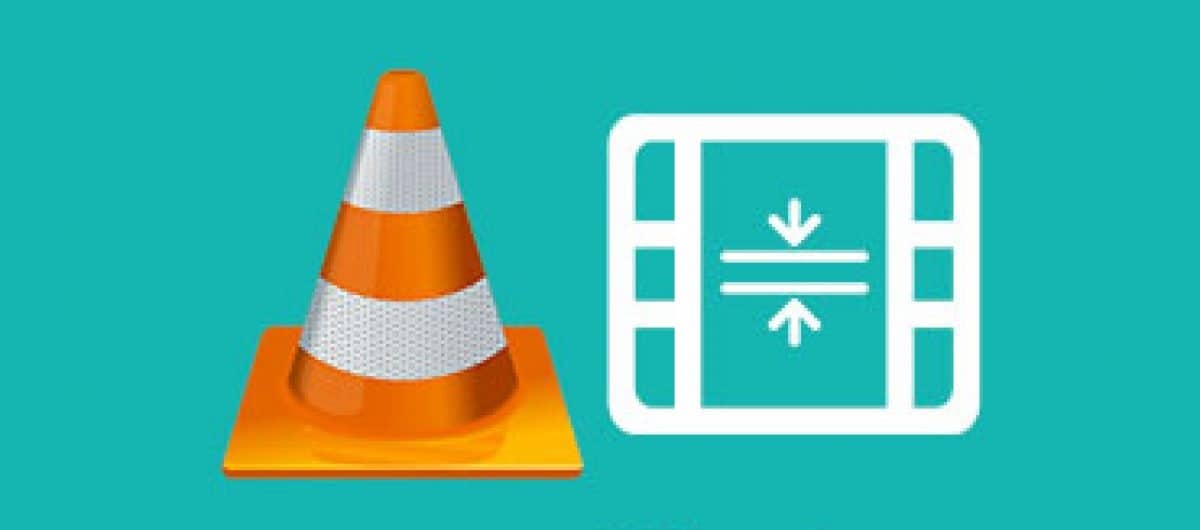
Het is zeer waarschijnlijk dat u het al weet VLC, de beroemde audio- en videospeler. Onder de vele functies is er ook die van het verkleinen van de videogrootte. Het wordt bereikt door de volgende stappen:
- Eerst moet je naar de website gaan Videolan voor download de software en installeer deze op onze computer.
- Bij het openen van het programma gaan we naar het tabblad "Voor de helft" en we kiezen voor de optie "Worden".
- Dan opent er een nieuw venster waarin je de video moet uploaden door op . te klikken "Toevoegen".
- De volgende stap is om te klikken "Converteren/Opslaan".
- Dan is het tijd om de configuratie te kiezen uit "Profiel", door het bijbehorende formaat te kiezen.
- Hierna gaan we naar de optie "video codec" en daar, in de sectie "Oplossing", selecteren we de schaalwaarde 1 en klik "Sparen".
- Laten we naar het tabblad gaan "Bestemming" om de map te kiezen waar we de gecomprimeerde video willen opslaan.
- Tot slot drukken we op "Begin" om het compressieproces te starten dat, afhankelijk van de grootte van het bestand, enkele minuten kan duren.
Link downloaden: VLC
Wondershare Uniconverter
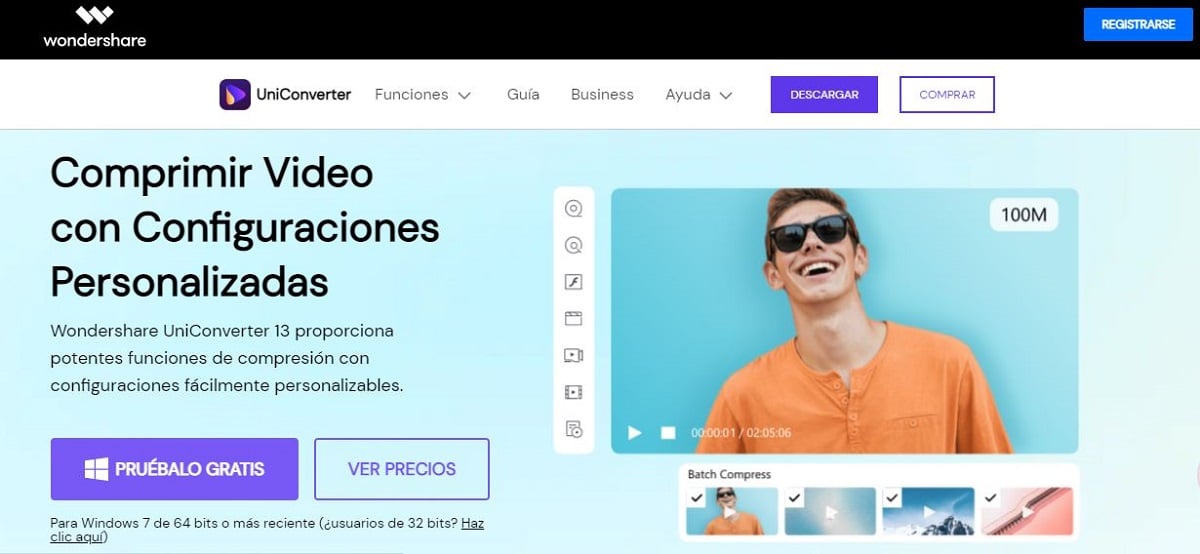
Nog een zeer praktische software, compatibel met zowel Windows als macOS. Dit is hoe we verder moeten gaan met het verkleinen van een video met behulp van Wondershare UniConverter:
- Logischerwijs is het eerste wat je moet doen: download het programma (u vindt de link hieronder) en installeer het op uw computer.
- Eenmaal geïnstalleerd, openen we het programma en gaan we naar de optie "Videocompressor", rechts weergegeven.
- Als we op het tandwielpictogram klikken, openen we de configuratie opties: grootte, resolutie, formaat, enz. Als u twijfelt, kunt u zich het gemakkelijkst laten leiden door de aanbevelingen van het programma en op drukken "Accepteren".
- Om af te sluiten, klikken we op "Samenpersen". Het resultaat is dat we een kleinere video krijgen zonder dat de kwaliteit er ook maar onder heeft geleden.
Link downloaden: Wondershare UniConverter
Videogrootte verkleinen: mobiele applicaties
Als we de grootte van een video willen verkleinen vanaf onze smartphone, ook de mogelijkheden zijn zeer talrijk. Je hoeft alleen maar de applicatie te downloaden die voor ons het beste werkt (voor Android-mobiele telefoons of voor iPhone). Hier komt onze lijst met aanbevolen apps:
Panda-compressor (Android)
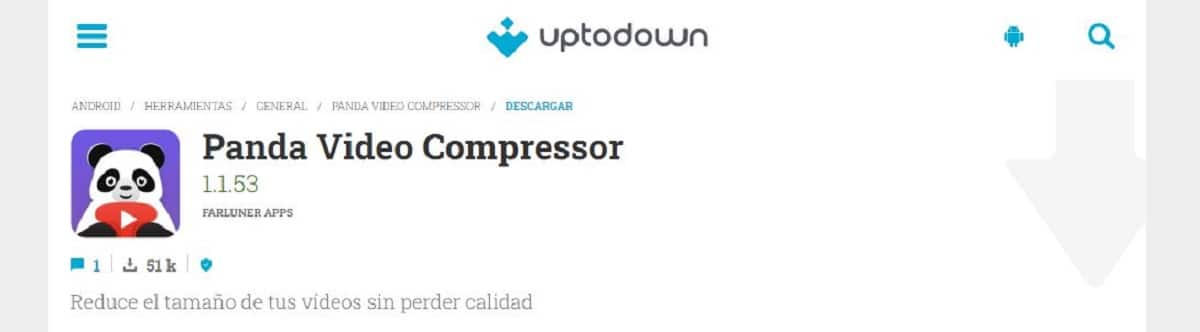
Praktische en eenvoudige applicatie voor Android-mobiele telefoons om de grootte van een video te verkleinen. Panda-compressor het is een goede vriend voor degenen die een beperkt geheugen op hun apparaten hebben, maar weigeren de video's te verwijderen waar ze het meest van houden. Het biedt ook de mogelijkheid om de bewerkte video's via e-mail te delen.
Enlace: Panda-compressor
VidCompact (Android)
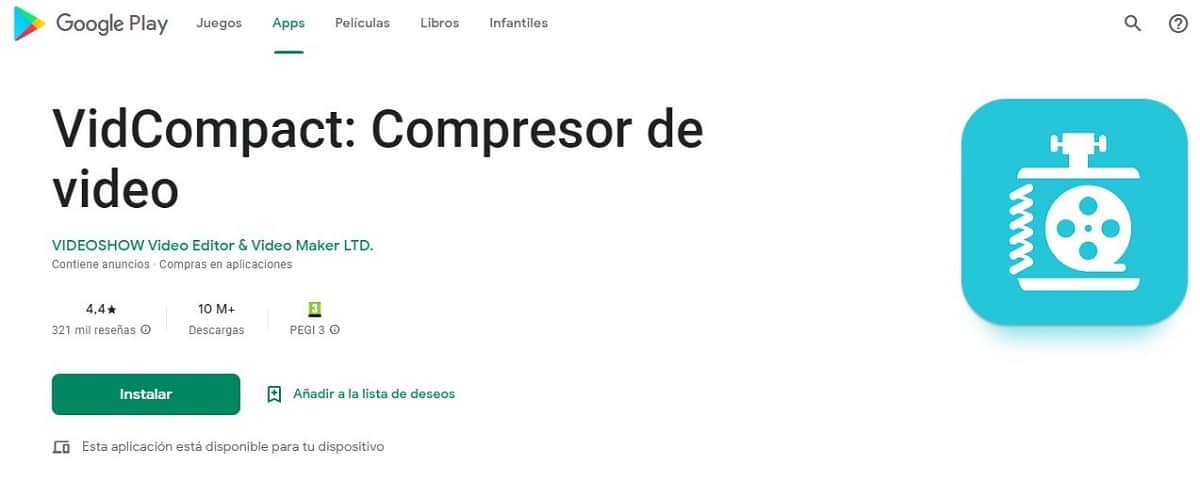
Zoals Panda Compressor, in VidCompact We gaan allerlei bewerkingstools voor onze video's vinden, inclusief hoe we ze niet kunnen comprimeren of verkleinen. De interface is zeer gebruiksvriendelijk en biedt opties om de edities via e-mail te delen. Oh, en het is helemaal gratis.
Enlace: VidCompact
Videocompressor & Foto Pro (iOS)
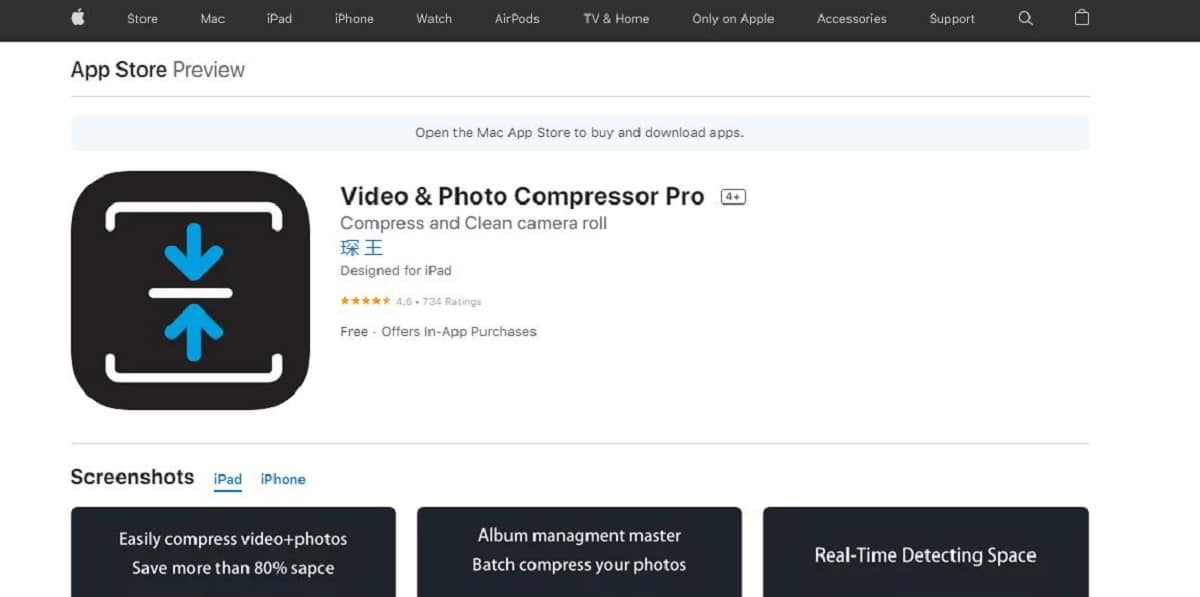
Hoewel er veel apps in de Apple Store staan die ons vergelijkbare functionaliteit kunnen bieden, hebben we deze met name gekozen vanwege een reeks unieke features. Starten, Videocompressor & Foto Pro Het wordt gebruikt om zowel met video's als met foto's te werken, zoals de naam al aangeeft.
Bovendien accepteert het veel verschillende formaten en stelt het ons in staat om bestanden te bewerken, zelfs als we geen internetverbinding hebben. Kortom een zeer praktische app voor dit soort taken.
Enlace: Videocompressor & Foto Pro
Online tools om video's te comprimeren
Ten slotte moeten we enkele webpagina's noemen waarmee we onze online video's kunnen comprimeren en verkleinen. Dit zijn enkele van de beste:
ClickChamp

Deze gratis en gebruiksvriendelijke website biedt, naast vele andere functies, videocompressie. Met ClipChamp We kunnen dit soort audiovisuele bestanden optimaliseren om ze probleemloos op elk soort platform te kunnen draaien. En dat allemaal gratis.
Er zijn veel meer services beschikbaar, maar om ze allemaal te hebben, moet je de betaalde versie hebben.
Enlace: ClipChamp
FreeConvert
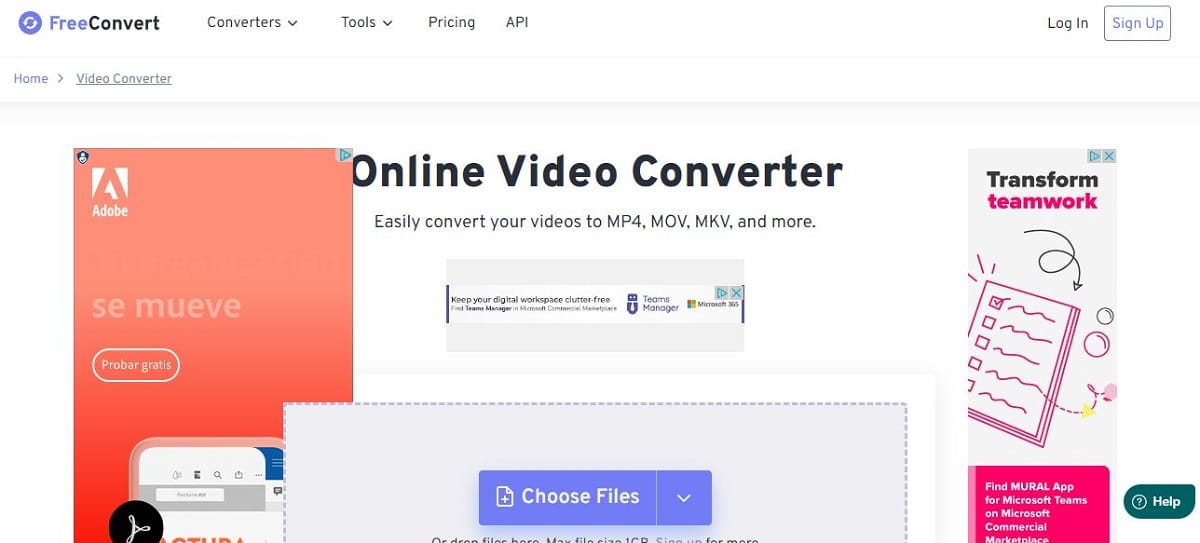
Het zal heel moeilijk zijn om een eenvoudiger online hulpmiddel te vinden dan dit als we het hebben over compressie en vermindering van de grootte en het gewicht van video's. FreeConvert Hiermee kunnen we het gratis doen zolang we de limiet van 1 GB per video niet overschrijden. Natuurlijk staat de pagina vol met advertenties.
Daarnaast bevat het geavanceerde configuraties voor het geval we bijvoorbeeld aspecten als de kwaliteit en grootte van de video willen wijzigen of de codec willen wijzigen.
Enlace: FreeConvert
Om dit bericht te beëindigen, een belangrijke waarschuwing: hoewel al deze websites, apps en programma's heel goed werken en volkomen veilig zijn, is er altijd een zeker risico bij het verkleinen van een video, die gedeeltelijk of volledig kan worden beschadigd. . Om deze reden is het ook raadzaam om iets anders bij de hand te hebben video reparatie tool. Je weet maar nooit.